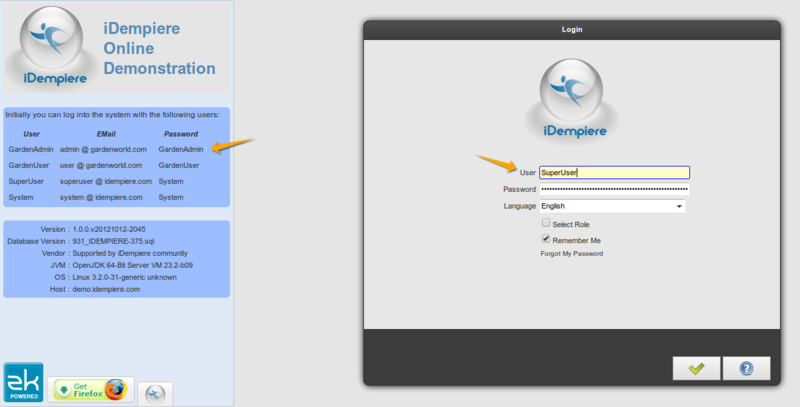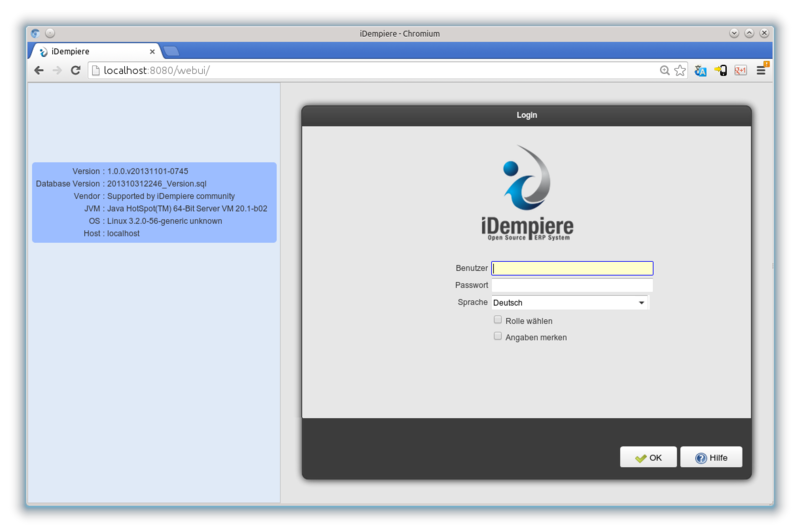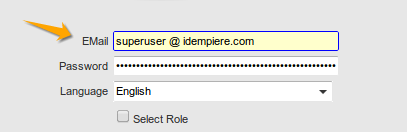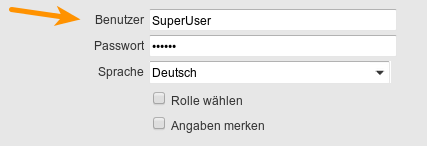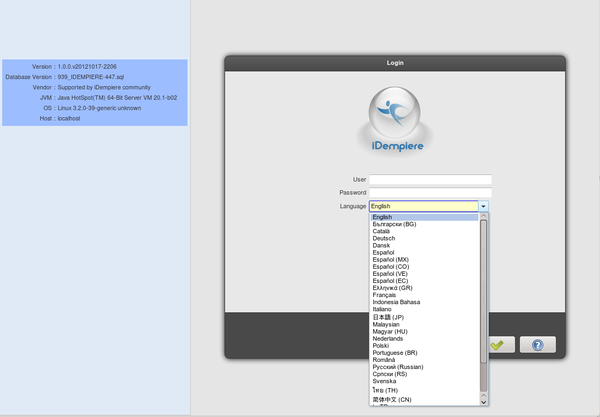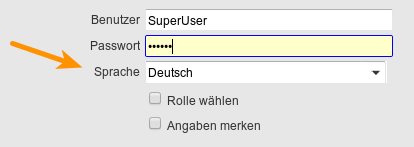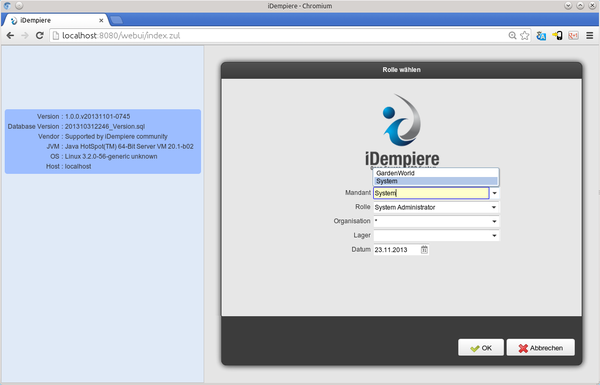Login Help
Die iDempiere Login-Seite 
Kurzbeschreibung
In iDempiere ist eine ausgeklügelte Benutzerverwaltung mit vielen Funktionen implementiert. Durch die Benutzerverwaltung wird auch der Datenschutz deutlich verbessert. Beispielsweise können bestimmte Programmeinstellungen nur durch den Systemadministrator durchgeführt werden. Sie können durch die Benutzerverwaltung auch Abteilungen bestimmte Sichtweisen oder Menüpunkte in iDempiere sperren oder freigeben.
Maskenübersicht
Benutzer (User) oder E-Mail
Dieses Feld muss mit dem bereitgestellten Benutzer gefüllt werden.
In einigen Systemen ist das die E-Mail Adresse, in anderen Systemen ist das der Benutzername.
Im Testsystem können Sie sich mit folgenden Daten anmelden:

Achtung! Achten Sie bitte auf die Groß-und Kleinschreibung.
Auch die Leerzeichen in der Mailadresse für das Testsystem müssen unbedingt beachtet werden!!
Passwort
In diesem Feld geben Sie bitte Ihr Passwort ein. Alternativ verwenden Sie bitte für das Testsystem das entsprechende Passwort aus der rechten Spalte.
Hier finden Sie einige allgemeine Hinweise zu Passwörtern, Sicherheitsfaktoren für Passwörter, ungünstige Passwörter und wie lange es dauert ein Passwort durch die Brute-Force-Methode zu knacken.

Achtung! Daher eine wichtige Bitte:
Verwenden Sie ein sicheres Passwort
Language / Sprache
Hier können Sie die Sprache auswählen, um mit dem System zu interagieren. In diesem Feld werden nur die bereits installierten Sprachen zur Auswahl angeboten. Nach der Standardinstallation ist das "Englisch" und "Spanisch". Auf dem Testrechner wurden, wie oben zu sehen ist, bereits einige Sprachen istalliert und stehen daher nun zur Verfügung.
Die Installation der deutschen Sprache wird in einem gesonderten Kapitel beschrieben.
Select Role / Rolle wählen
Durch die Auswahl dieser Checkbox können Sie weitere Parameter für die Verwendung von iDempiere auswählen:
- Mandant (Client)
- Rolle
- Organisation
- Lager
- Datum
Wenn Sie diesen Haken nicht setzen wird iDempiere genau so gestartet, wie Sie iDempiere zuletzt verwendet haben.
Remember Me / Angaben merken
Durch diese Einstellung ist es möglich die Benutzer und Passwort Informationen zu speichern.
Es könnte sein, dass Ihnen diese Auswahl nicht angeboten wird. Der Systemadministrator kann diese Auswahl im System konfigurieren.
Forgot My Password / Passwort vergessen
Durch diese Auswahl wird Ihnen ein neues Passwort zugewiesen und zu gesendet. Vorher ist es jedoch erforderlich einige Sicherheitsfragen zu beantworten.
Es könnte sein, dass Ihnen diese Auswahl nicht angeboten wird. Der Systemadministrator kann diese Auswahl im System konfigurieren.
OK
Durch KO wird dieser Dialog geschlossen und das nächste Fenster angezeigt. Dies kann entweder das Fenster "Rolle wählen" oder das Cocpit (Startfenster) von iDempiere sein.
Help / Hilfe
Der Knopf "Hilfe" zeigt diese Internetseite mit weiteren Informationen an.
Anmeldung bei der Beispielfirma GardenWorld
Bei der Standardinstallation wird automatisch die Beispielfirma GardenWorld angelegt. Die Beispielfirma soll Ihnen helfen iDempiere gefahrlos auszuprobieren und den Umgang mit iDempiere zu erlernen. Viele Einstellungen und Konfigurationsmöglichkeiten können variiert werden. Anhand der Musterdaten sind die Auswirkungen sichtbar.
Mit folgenden Daten können Sie sich in der Testfirma bzw. Beispielfirma anmelden:
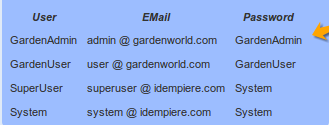
SuperUser
Der SuperUser kann jede Rolle und Login einnehmen. Dies entspricht etwa dem ROOT auf einem Linux System.

Notiz: Es ist ausgesprochen wichtig das Passwort für System und SuperUser zu ändern. Dies sollte einer Ihrer ersten Schritte sein.
Die Standardvorgabe in GardenWorld ist:
- Anwender / User: SuperUser
- Passwort: System
- Wenn die Anmeldung per Mail konfiguriert ist: EMail: superuser @ idempiere.com
System
Die Anmeldung als System ermöglicht die Änderung der Systemweiten Konfiguration, die Änderung und Anlage von Tabellen und Fenstern.

Notiz: Es ist ausgesprochen wichtig das Passwort für System und SuperUser zu ändern. Dies sollte einer Ihrer ersten Schritte sein.
Die Standardvorgabe in GardenWorld ist:
- Anwender / User: System
- Passwort: System
- Wenn die Anmeldung per Mail konfiguriert ist: EMail: system @ idempiere.com
GardenAdmin
Der GardenAdmin kann die Rolle der Verwaltung (Admin) oder die Rolle des Mitarbeiters (User) übernehmen.
In der Verwaltungsrolle (Admin) kann der GardenAdmin grundlegende Tabellen und Kategorien bearbeiten. Zusätzlich ist die Pflege und Erzeugung von Dokumenten und Fenster für den Mitarbeiter (User) möglich.

Notiz: Auch für den GardenAdmin ist es wichtig das Passwort als Administrator zu ändern. Dies sollte ebenfalls einer Ihrer ersten Schritte sein.
Die Standardvorgabe in GardenWorld ist:
- Anwender / User: GardenAdmin
- Passwort: GardenAdmin
- Wenn die Anmeldung per Mail konfiguriert ist: EMail: admin @ gardenworld.com
GardenUser
Der GardenUser kann nur die Rolle des Mitarbeiters (User) übernehmen.
Es ist dem GardenUser nicht gestattet Konfigurationstabellenzu verändern. Datensätze bearbeiten und hinzufügen ist jedoch eine der Hauptaufgaben des GardenUser.

Notiz: Auch für den GardenUser sollte das Passwort geändert werden. Dies kann entweder vom ADMIN oder vom Mitarbeiter (User) selbst geändert werden. Jeder Mitarbeiter kann natürlich nur sein eigenes Passwort ändern.
Die Standardvorgabe in GardenWorld ist:
- Anwender / User: GardenUser
- Passwort: GardenUser
- Wenn die Anmeldung per Mail konfiguriert ist: EMail: user @ gardenworld.com
Anmeldekombinationen bei GardenWorld
| Benutzer: | SuperUser | System | GardenAdmin | GardenUser | ||||
|---|---|---|---|---|---|---|---|---|
| Mandant: | System | GardenWorld | KEINE Auswahl | GardenWorld | KEINE Auswahl | |||
| Rolle: | System Administrator | Garden World Admin | Garden World User | Web Service Execution | System Administrator | Garden World Admin | Garden World User | KEINE Auswahl |
| Organisation: | * | * | - - - | * | * | * | - - - | - - - |
| - - - | Ferlilitzer | Ferlilitzer | - - - | - - - | Ferlilitzer | Ferlilitzer | Ferlilitzer | |
| - - - | Furniture | Furniture | - - - | - - - | Furniture | Furniture | Furniture | |
| - - - | HQ | HQ | HQ | - - - | HQ | HQ | HQ | |
| - - - | Store Central | - - - | Store Central | - - - | Store Central | - - - | - - - | |
| - - - | Store East | - - - | - - - | - - - | Store East | - - - | - - - | |
| - - - | Store North | - - - | - - - | - - - | Store North | - - - | - - - | |
| - - - | Store South | - - - | - - - | - - - | Store South | - - - | - - - | |
| - - - | Store West | - - - | - - - | - - - | Store West | - - - | - - - | |
| Lager: | - - - | - - - | - - - | - - - | - - - | - - - | - - - | - - - |
| - - - | Ferlilitzer | Ferlilitzer | - - - | - - - | Ferlilitzer | Ferlilitzer | Ferlilitzer | |
| - - - | Furniture | Furniture | - - - | - - - | Furniture | Furniture | Furniture | |
| - - - | HQ Warehouse | HQ Warehouse | HQ Warehouse | - - - | HQ Warehouse | HQ Warehouse | HQ Warehouse | |
| - - - | Store Central | - - - | Store Central | - - - | Store Central | - - - | - - - | |
| - - - | Store East | - - - | - - - | - - - | Store East | - - - | - - - | |
| - - - | Store North | - - - | - - - | - - - | Store North | - - - | - - - | |
| - - - | Store South | - - - | - - - | - - - | Store South | - - - | - - - | |
| - - - | Store West | - - - | - - - | - - - | Store West | - - - | - - - | |
Fenster "Rolle wählen"
In folgendem Fenster kann nun der Mandant, die Rolle, die Organisation und das Lager ausgewählt werden. Auch das Buchungsdatum kann in diesem Dialog angepasst werden.
Mandanten auswählen
In Abhängigkeit vom zuvor ausgewählten Benutzer kann nun ein bereits angelegter Mandant ausgewählt werden.
Eine ausführliche Beschreibrung steht auf der Seite Ersteinrichtung Mandant bereit.
Rolle auswählen
Dei Rollenauswahl ist abhängig vom angemeldeten Benutzer (Zugriffsrechte) und der Organisation. Diverse Optionen, Einstellmöglichkeiten und Hinterundwissen wird auf der Seite Benutzerverwaltung vermittelt. An dieser Stelle würde eine ausführliche Erklärung den Rahmen bei weitem sprengen.
Organisation auswählen
Jeder Mandant hat eine oder mehrere Organisationen. Eine Organisation ist häufig eine juristische Person oder eine Untereinheit. Weitere Links werden in der Linksammlung genannt.
Weitere Hinweise / Links
Hinweise zu Mandanten
- Mandant (Fenster ID-109)
- Überprüfung Ersteinrichtung Mandant (Workflow ID-104)
- Workflow zu Mandant (Prozess ID-309)
- Prozess Ersteinrichtung Mandant (Prozess ID-53161)
- NF2.0 Dokument schließen oder aufheben bestätigen
Hinweise zur Benutzerverwaltung / Passwort
- Benutzerverwaltung
- Benutzer (Fenster ID-108)
- Benutzerpasswort als Admin ändern
- Benutzerpasswort als Mitarbeiter ändern
- Passwort_zurücksetzen_(Form_ID-200001)
- NF1.0 Passwort Regeln
- Passwort Richtlinie (Fenster ID-200002)
- NF1.0 Zerlegte Passwörter
- NF1.0 Passwort vergessen
- NF1.0 Nutzersperren erweitert
Hinweise zur Rolle
- Rolle (Fenster ID-111)
- Rolle kopieren (Prozess ID-50010)
- Rolle Datenzugriff (Fenster ID-268)
- Rolle Zugriff Toolbar Schaltfläche (Fenster ID-200001)
- Rollenzugriff aktualisieren (Prozess ID-295)
- NF1.0 Toolbar-Buttons eingrenzen
- NF1.0 Rolle vererben
Hinweise zur Sprache
- Deutsche Sprache installieren
- Sprache (Fenster ID-106)
- Einrichtung Sprache (Workflow ID-103)
- Installierte Sprache löschen
- NF1.0 Flexible Basissprache
Hinweise zur Organisation
Hinweise zum Lager
Allgemeine Hinweise